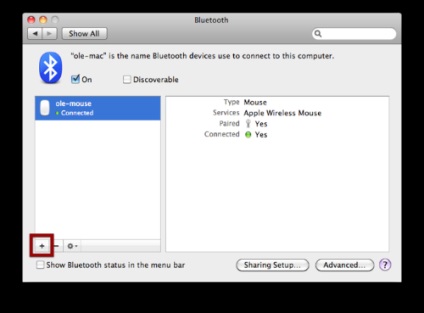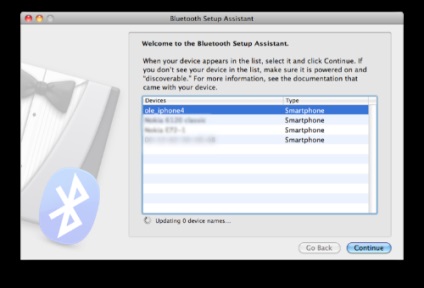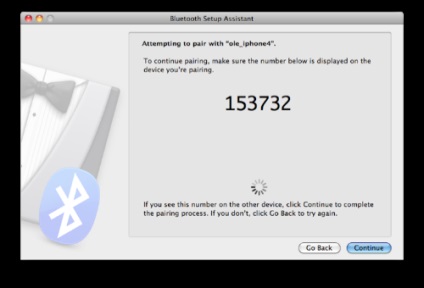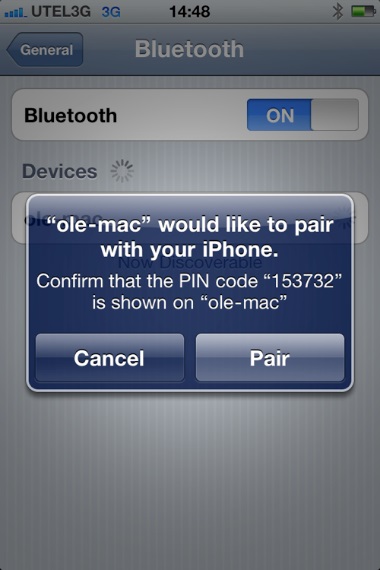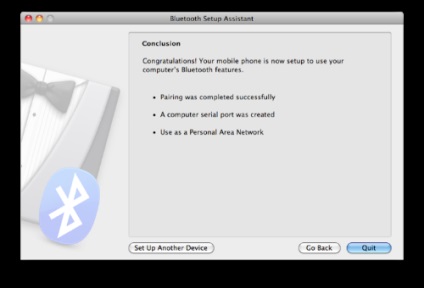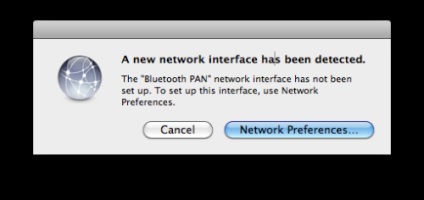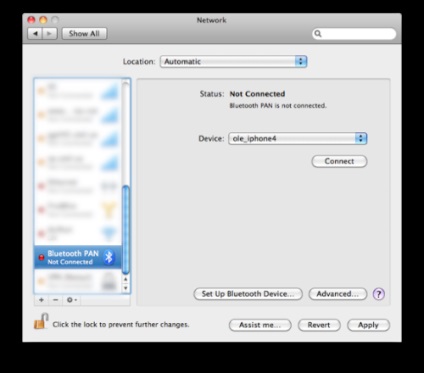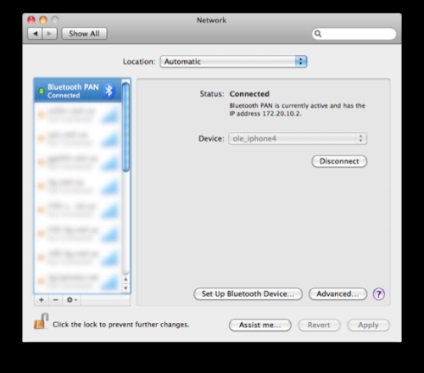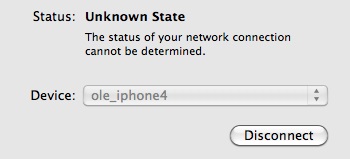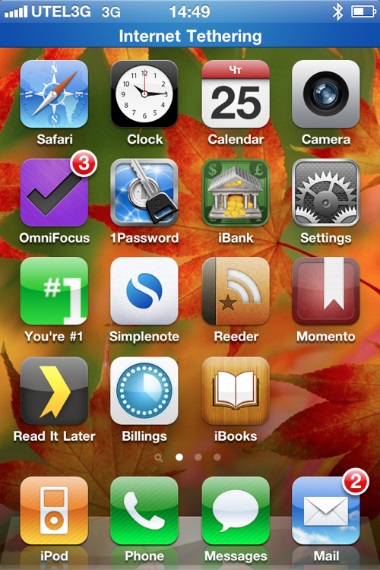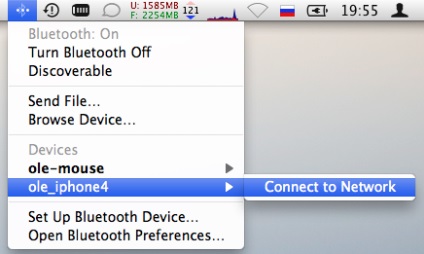Este ciudat, dar de doi ani de utilizare a iPhone-ului, nu am deranjat să înființez Tethering pentru a folosi iPhone-ul ca modem pentru un laptop.
Internet Utel M-am bucurat de mult timp, puteți spune încă de la început. Am folosit diferite modemuri Huawei, au funcționat bine, dar pentru a personaliza Huawei 3G pe Mac OS X - a fost "plâns". Apoi am avut un modem Novatel MC930D USB. Este bun - dintr-o singură bucată, de calitate construită, frumos, este susținută de Mac OS X fără a fi nevoie de instalarea driverului. Unul dar - este destul de mare și când este pornit închide al doilea port USB. Puteți purta o dantelă, dar prefer să transportați doar un laptop într-un caz de neopren, dacă nu este necesar, și nu depinde de o grămadă de corzi.
Dar am întotdeauna un iPhone cu mine. Și susține Tethering. Pentru șireturi Bluetooth nu sunt necesare. Aceste trei fapte legate și sa născut o decizie - m-am gândit să înființez Tethering. Avertisment - nu toți operatorii de telefonie mobilă pot fi incluși sau pot fi comandați suplimentar. Am o astfel de oportunitate.
Pe iPhone, mergeți la Setări / General / Network / Cellurar Data Network și prescrieți APN pentru acces la Internet. Am acest lucru unlim.utel.ua:
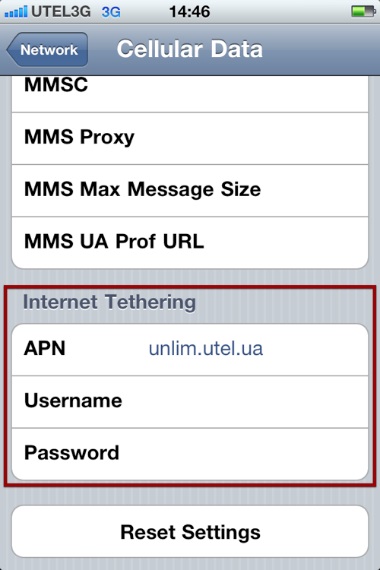
Ne întoarcem la nivelul de mai sus mergeți la Internet Tethering și porniți-l:
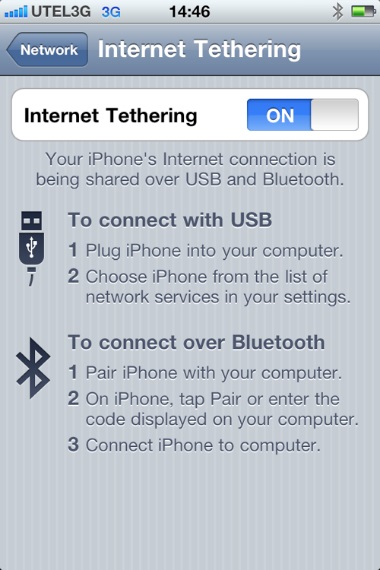
Implicit, Bluetooth este dezactivat și există o sugestie pentru ao activa. Puteți face acest lucru și prin Setări / General / Bluetooth:
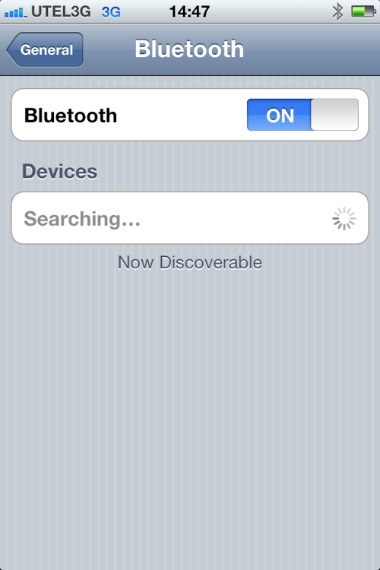
Du-te la Mac. Preferințe sistem / Bluetooth, adăugați dispozitiv: